Google Drive安卓版是由谷歌公司推出的,它能夠幫助你存放其他應用生成的照片、文件、視頻、文檔等等,可以直接從Android設備上將文件上傳到云端,你可以將文件共享給聯系人,同時還可以下載自己所需要的的文件,讓你在世界各地都能使用,喜歡的用戶趕緊來下載吧!

現在,Google Docs是Google Drive云端硬盤的一部分 使用Google云端硬盤,可以在任何地方存儲自己的文件,并隨意訪問和分享給其他人。
用戶可以離線訪問自己的文件,創建和編輯自己的Google文檔,支持表格、PDF、PPT等,可以將文件格式自動轉化為Google Docs支持的格式。

查看文檔、PDF、照片、視頻等
按名稱和內容搜索文件
輕松與他人共享文件和文件夾
將共享權限設置為查看、評論或編輯權限
快速訪問近期文件
查看文件詳細信息和操作記錄
啟用離線查看文件功能

1、打開Google Drive,點擊右側三個小點

2、然后選擇下載,文件開始進行下載。

1、打開Google Drive,點擊右側的加號。

2、點擊上傳,選擇上傳的類型,例如圖片。

3、選擇圖片,然后點擊確定,接著圖片會上傳到軟件上面云端

1、進入云端硬盤主界面后點按需要移動的文件夾所在的文件夾標志,如下圖所示。

2、進入文件夾內部后點按一個需要移動的子文件夾,此時文件夾標志上出現對號標志,代表已經選中該文件夾,界面下方顯示選中一項。

3、繼續點選其他需要移動的文件夾,選中四個需要移動的文件夾后界面下方出現選中4項的提示,之后點按箭頭指向的移動標志。

4、點按完移動標志后,界面上方出現選擇目標文件夾字樣標志,因為目標文件夾在上一次層級,點按返回標志。

5、返回上一層級后,點按箭頭指向的新建文件夾標志,在彈出的菜單中為新建文件夾命名后點按確定。

6、此時界面顯示正在創建文件夾,創建好新建文件夾后界面下方顯示已經將四項內容移至新建的文件夾內。

7、點按此新建的文件夾,進入文件夾中可以看到這四個移動來的文件夾已經顯示在此處了。

v2.24.487.0.all.alldpi:
*錯誤修正和性能改進。
v2.24.387.3.all.alldpi:
* Bug修復和性能改進。
v2.24.377.4.all.alldpi:
*改進業績和糾正錯誤
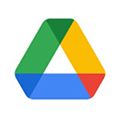
谷歌網盤 V2.25.070.0.all.alldpi. 安卓版
25-02-20|112.84M
 詳情
詳情

25-02-17|133.81M
 詳情
詳情

25-02-17|117.69M
 詳情
詳情

25-02-17|133.81M
 詳情
詳情

google sheets app V1.25.072.01.90 安卓最新版
25-02-20|95.26M
 詳情
詳情

25-02-20|95.26M
 詳情
詳情
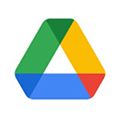
谷歌網盤 V2.25.070.0.all.alldpi. 安卓版
25-02-20|112.84M
 詳情
詳情

25-02-20|123.54M
 詳情
詳情